Comment bloquer phishing par des pop-ups
Nous avons récemment constaté une augmentation du nombre de clients signalant un problème avec leurs navigateurs Web (principalement Safari et Chrome). Une fenêtre/pop-up leur indiquant qu’ils ont gagné ou peuvent gagner un prix (iPhone X, Samsung Galaxy, etc.) apparaît.
Les pop-ups contiennent le logo et le style d’edpnet (ou de nos concurrents Proximus, Telenet, Orange, etc) pour vous faire croire qu’ils sont issus d’edpnet ou d’une autre entreprise.
Ceci est une arnaque et vous ne devez cliquer sur aucun lien ni appeler le numéro de téléphone indiqué dans ces pop-ups. En outre, vous ne devriez jamais partager vos informations personnelles.
Consultez nos conseils pour savoir comment supprimer ces pop-ups de différents navigateurs.
J'utilise Safari sur mon iPhone
Fermez d'abord l'application Safari. Accédez aux Réglages, puis touchez Safari et faites défiler l'écran jusqu'à l'option Effacer historique, données de site. Cliquez dessus et confirmez l'action.
Une fois cette opération effectuée, assurez-vous que les options Bloquer les pop-up et Alerte si site web frauduleux sont activées sur la même page de réglages.
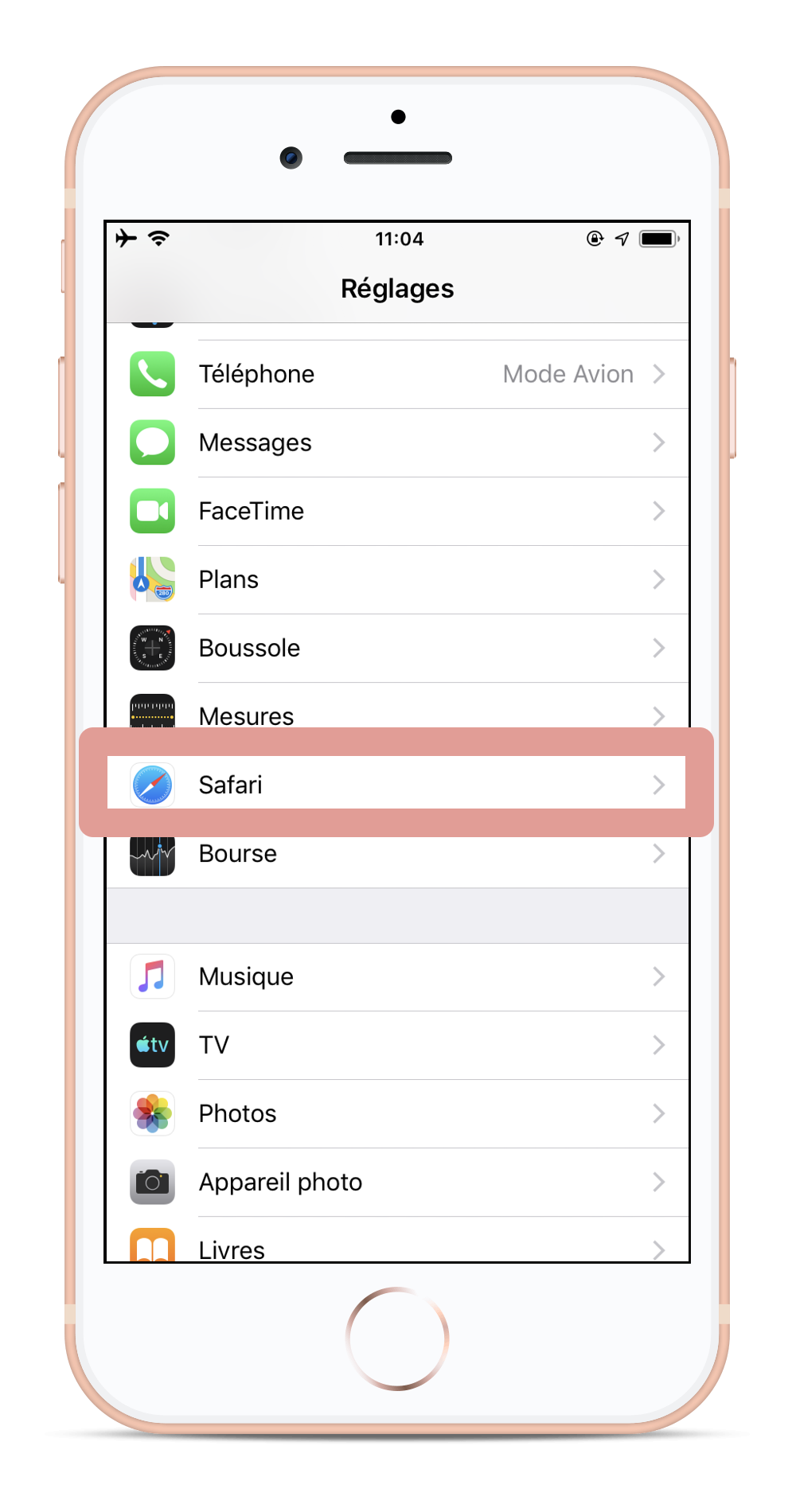
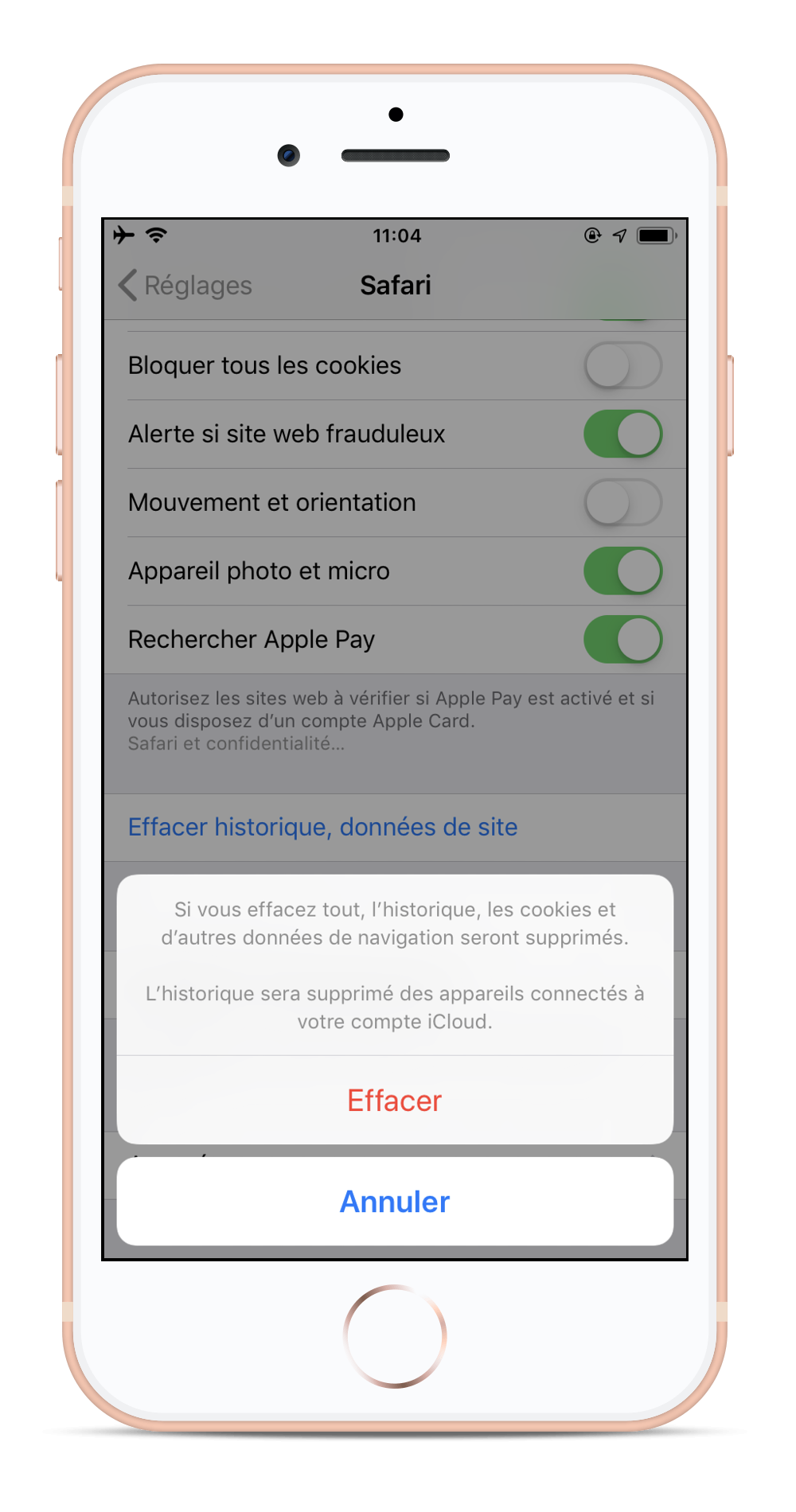
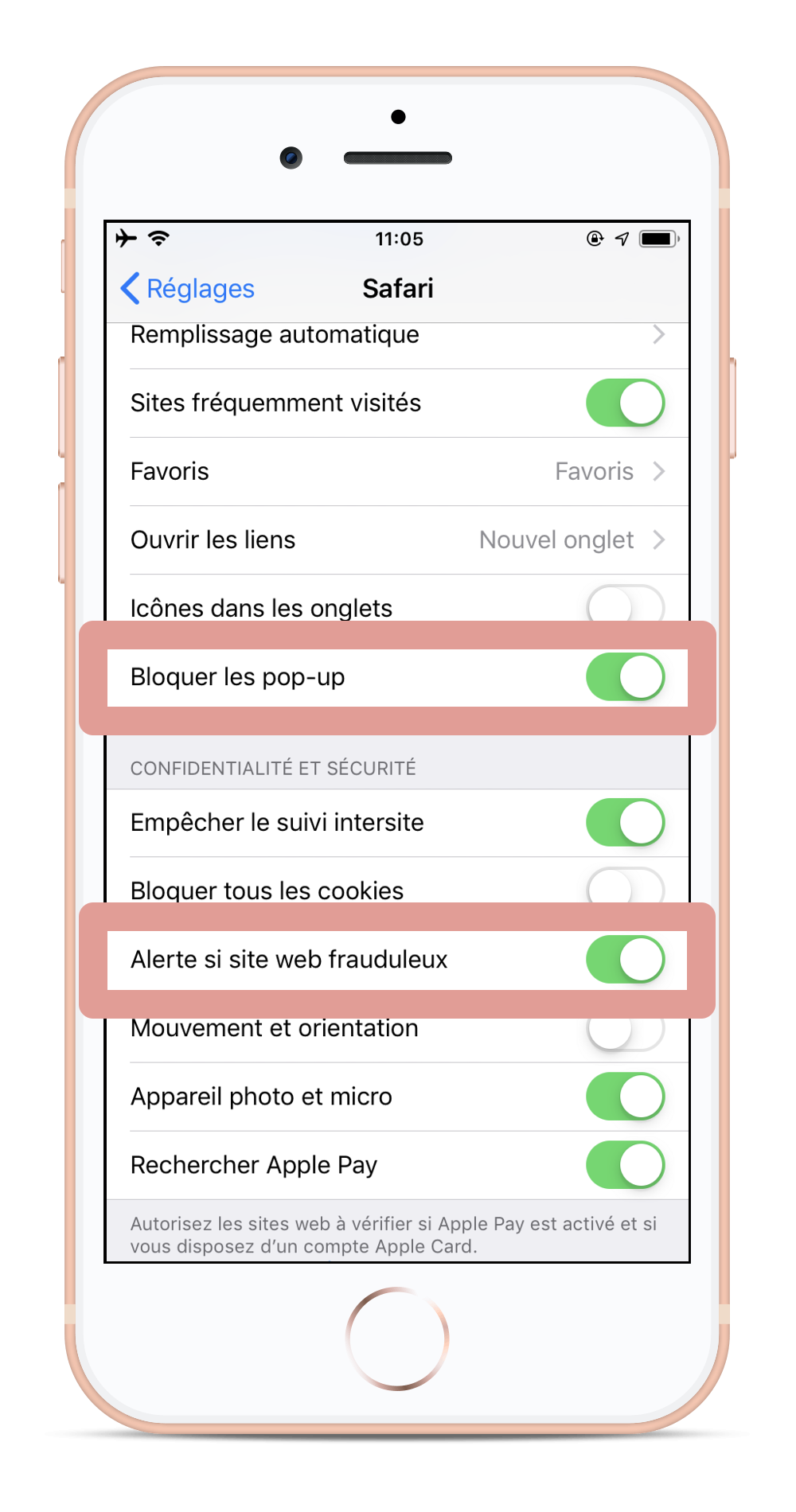
J'utilise Safari sur mon laptop ou mon ordinateur
Sur votre Mac, vous pouvez trouver les mêmes options sous les onglets Confidentialité et Sécurité des préférences Safari:
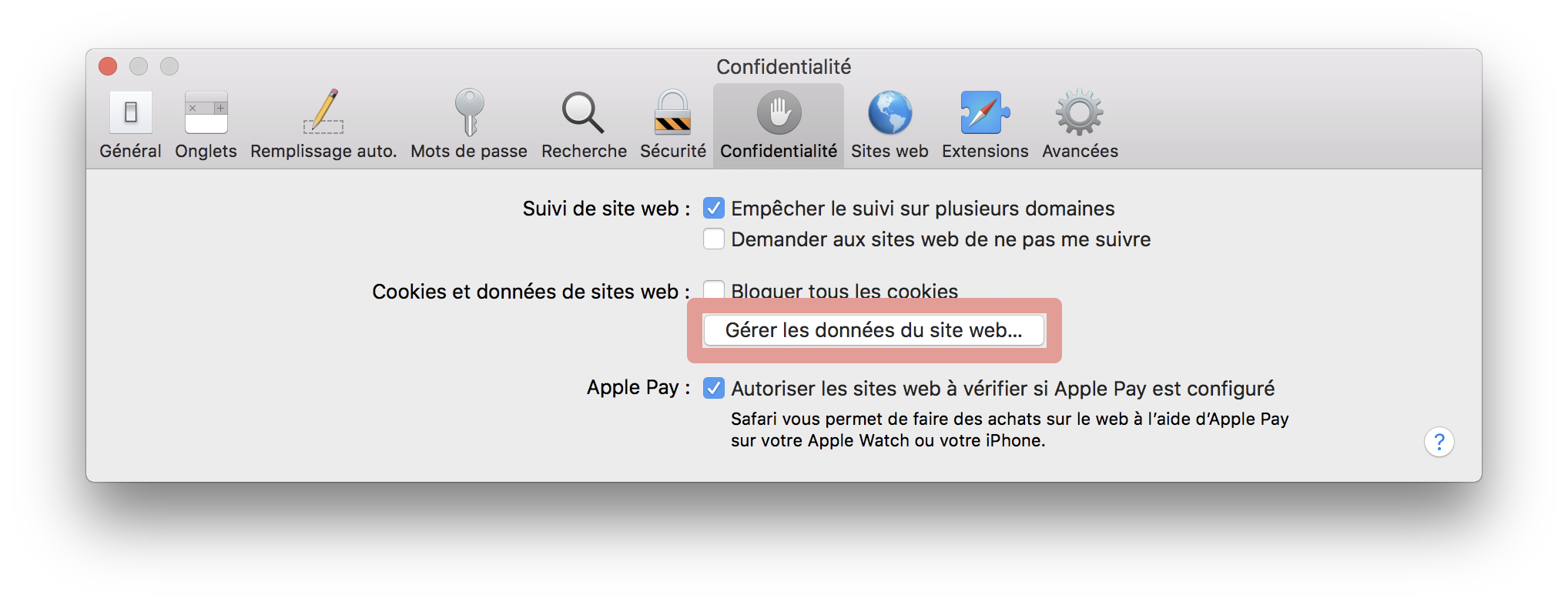

Vous pouvez également cliquer sur l'onglet Extensions dans les préférences Safari pour vérifier si vous avez des extensions installées que vous pouvez désactiver pour vous assurer qu’elles ne sont pas la cause du problème.
J'utilise Chrome sur mon laptop ou mon ordinateur
- Si vous avez des extensions actives, essayez de les désactiver pour vous assurer qu’elles ne sont pas la cause du problème.
- Si cela ne vous aide pas, essayez de recréer votre profil Chrome.
Le dernier mais non le moindre, vous pouvez également:
- Télécharger une extension de votre navigateur permettant accroître la sécurité, telle que AbBlock
- Installer sur votre smartphone un navigateur explicitement conçu pour bloquer les pop-ups, tel que AdBlock Browser
Reportez-vous à Safeonweb pour plus de détails.
